蓝牙无线打印
更新时间:2024-07-12 09:09:44下载pdf
本文描述蓝牙无线打印设置说明。
前提条件
根据本文操作前,请确保您的设备已经满足了以下条件:
-
授权设备需支持无线打印功能。
-
授权设备未配网。
准备工作
| 序号 | 工具 | 料号 | 数量 | 备注 |
|---|---|---|---|---|
| 1 | 标签打印平台 | - | 1 | 在 涂鸦 PMS 下载 |
| 2 | 打印机 | - | 1 | 您自行采购 |
| 3 | 标签纸 | - | 1 | 您自行采购 |
| 4 | 碳带 | - | 1 | 您自行采购 |
| 5 | Bartender 打印工具 | - | 1 | 在 Bartender 官网 下载 |
| 6 | 蓝牙 Dongle | 2.03.99.00045 | 1 | 在 涂鸦开发者平台 采购,请将 固件烧录至 1.0.5 及以上版本 |
| 7 | USB 数据线 | - | 1 | 需带数据传输功能 |
| 8 | 标签模板 | - | 1 | 您自行设计 |
| 9 | 屏蔽箱 | - | 1 | 自行采购,产品和 Dongle 一同放置屏蔽箱内,确保打印信息正确 |
蓝牙 dongle 无线打印
本文以 通用/智选标签 为例,您可以根据自身需求选择相应产品标签。不同的产品标签,蓝牙 Dongle 打印设置都一样。
-
点击基础设置菜单,确认 Dongle 监听次数为 -1,如不是请设置后保存。
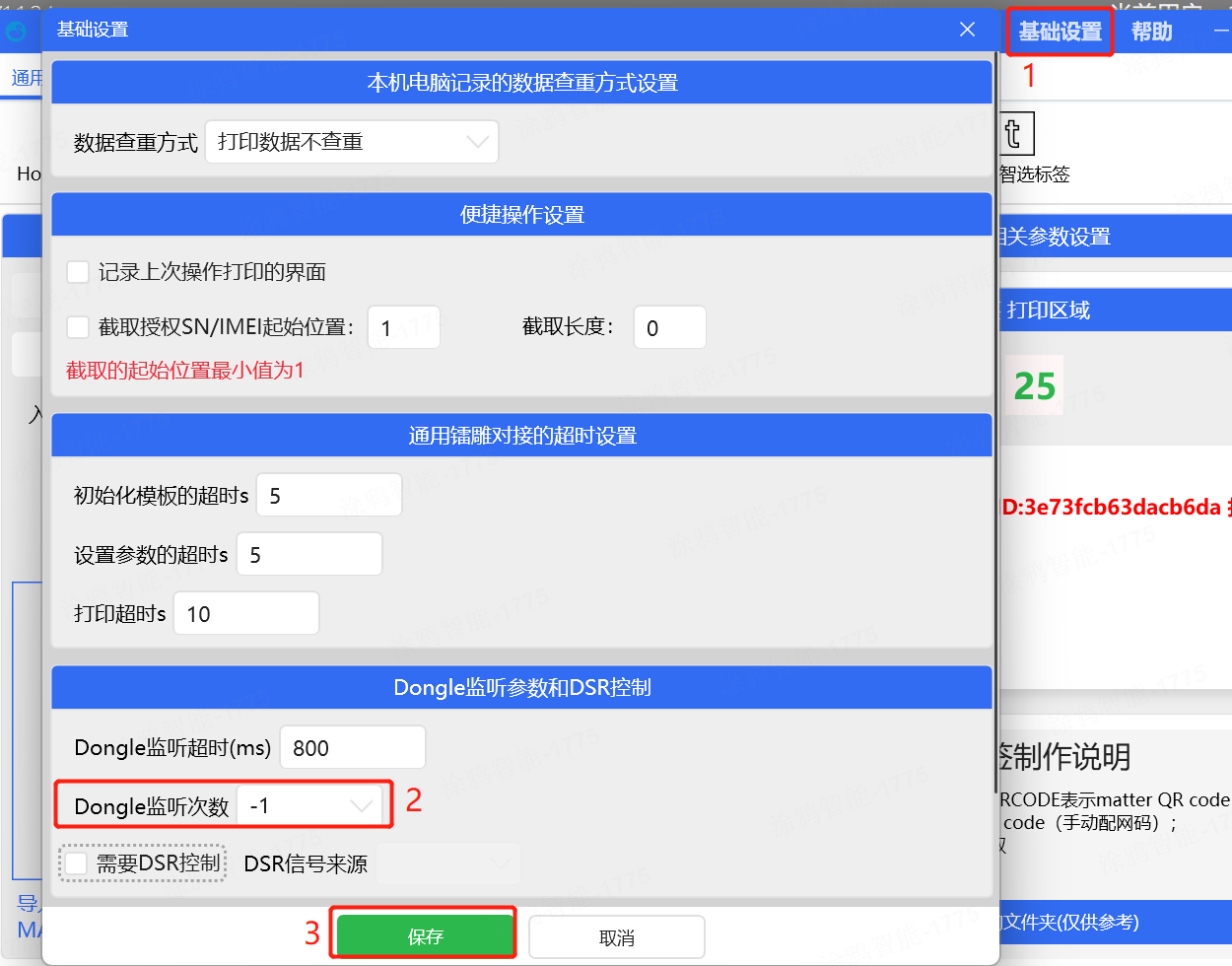
-
入参获取方式选择 蓝牙Dongle对接,其他选择设置无误后,单击锁定参数按钮。
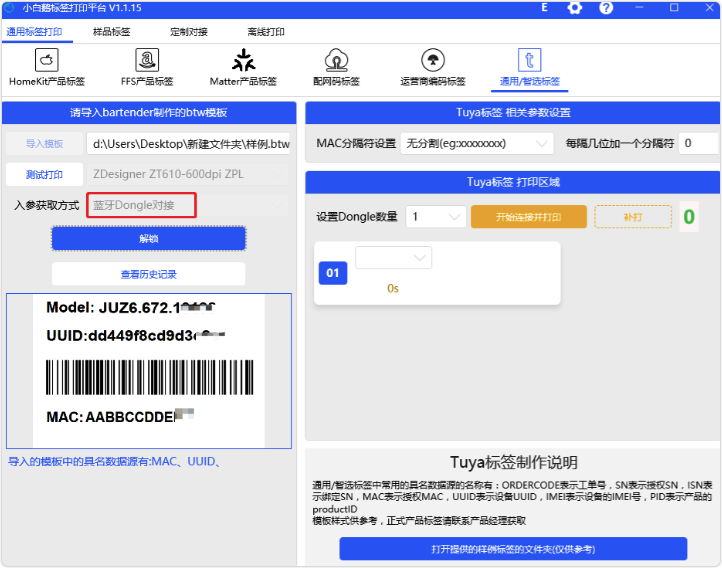
-
将蓝牙 Dongle 接入打印电脑,并 设置 Dongle 接收模式。
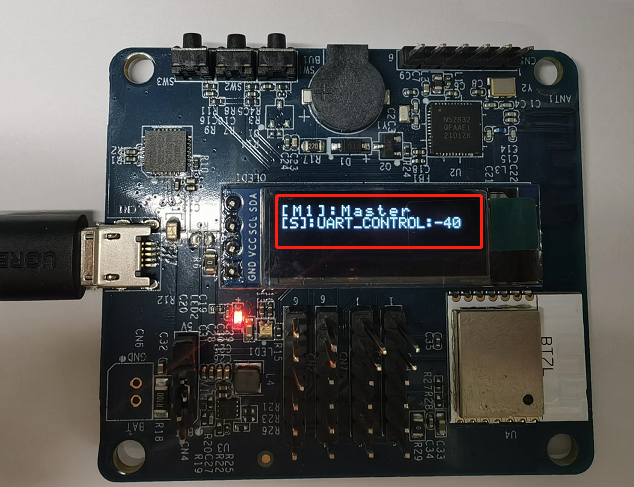
-
选择连接 Dongle 的端口号,单击 开始连接并打印 按钮。当检测 Dongle 版本号后(版本号需是 1.0.5 及以上,否则需重新烧录固件),将需打印的产品上电。
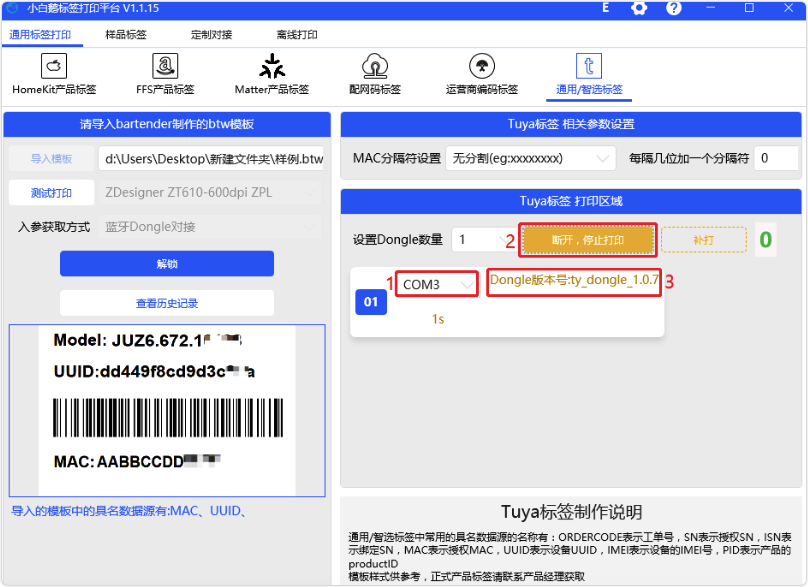
-
打印成功后,更换下一产品。
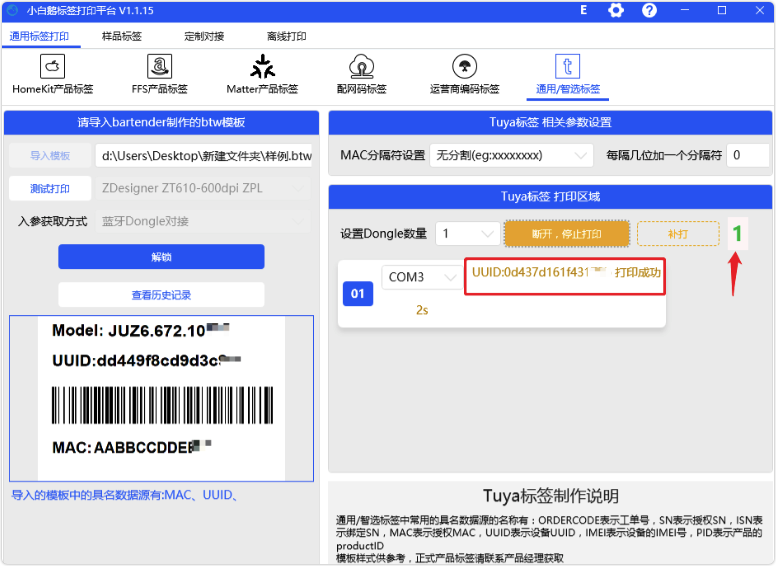
-
补打也可以使用蓝牙 Dongle 获取数据打印。获取 Dongle 版本后,单击 补打 按钮,将需补打的产品上电后会自动打印。
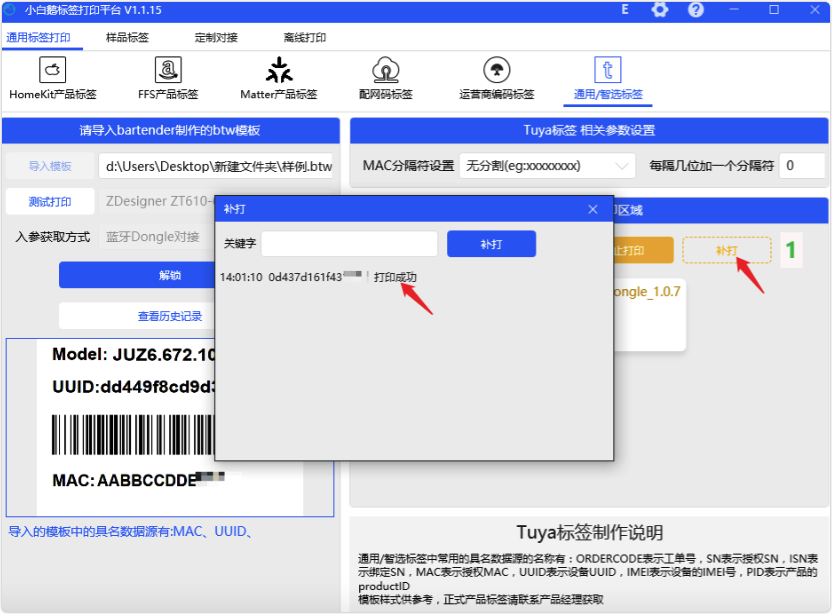
该内容对您有帮助吗?
是意见反馈该内容对您有帮助吗?
是意见反馈






